Statt wie bei der Option „Speicher optimieren“ sich zurückzulehnen, geht es beim „Chaos reduzieren“ gerade darum, dass Sie selbst Ihr System aufräumen.
„Chaos reduzieren“
Apple unterstützt Sie allerdings dabei, indem es Ihnen die notwendigen Informationen an die Hand gibt. Im neuen Dialog „Speicherverwaltung“, den Sie mittels Tastaturkombination [cmd] + [u] in der „Systeminformationen“-App erreichen, werden Sie auf das neue Feature gestoßen.
Ein Klick auf den Button „Chaos reduzieren“ innerhalb des Empfehlungsdialogs wechselt zunächst zur Anzeige Ihrer Dokumente. In einem ersten Tab werden Ihnen dabei „große Dateien“ angezeigt. Vielleicht handelt es sich dabei um Medien oder Archive, die Sie nicht mehr benötigen. In der Auflistung können Sie die Dateien zum Beispiel nach ihrer Größe sortieren. Hilfreich ist allerdings der Filter für die „letzte Verwendung“. Wenn Sie auf diese Weise feststellen, dass Sie eine Datei schon mehrere Monate oder womöglich noch länger nicht mehr genutzt haben, liegt es nahe, sie zu löschen. Das können Sie aus der Übersicht heraus erledigen.
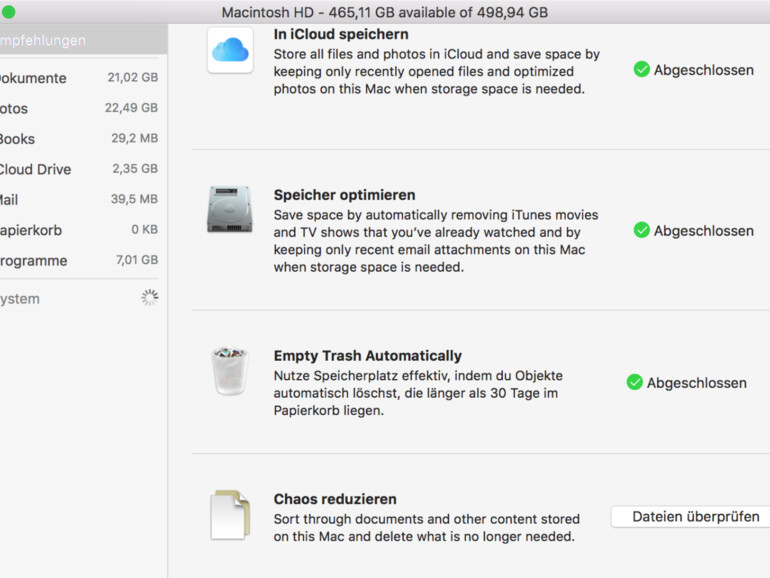
Darüber hinaus gibt es in diesem Dialog noch den Tab „Downloads“. Die Übersicht entspricht dem Inhalt des Downloads-Ordners. Darin speichern Sie zumeist Dateien aus dem Internet, die Sie womöglich nicht mehr benötigen. Auch hier können Sie nach Größe oder Zugriffsdatum sortieren und die Dateien löschen.
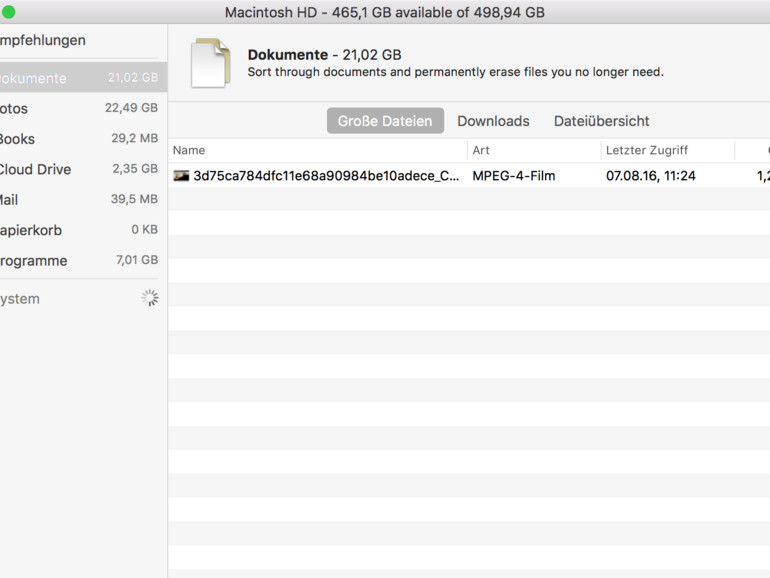
Genauso funktioniert dies in der dritten Auflistung, die „Dateiübersicht“ genannt wird. Sie sehen darin alle Ordner Ihrer Festplatte und werden über die Größe derselben informiert. Diese Übersicht ist eher dazu gedacht zu „stöbern“. Vielleicht finden Sie so Dateien, die vielleicht noch nicht so alt sind, aber in einem Ordner sehr viel Platz wegnehmen. Dazu zählen beispielsweise kürzlich hinzugefügt temporäre Dateien, oder Cache- und Log-Dateien.
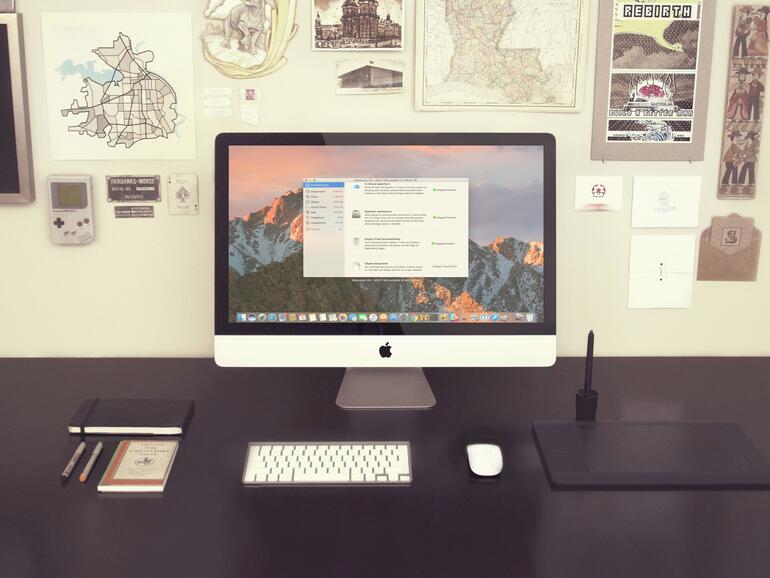

Diskutiere mit!
Hier kannst du den Artikel "macOS Sierra: So reduziert Apple das Chaos auf Ihrem Mac" kommentieren. Melde dich einfach mit deinem maclife.de-Account an oder fülle die unten stehenden Felder aus.
Im neuen Dialog „Speicherverwaltung“, den Sie mittels Tastaturkombination [cmd] + [u] in der „Systeminformationen“-App erreichen, werden Sie auf das neue Feature gestoßen.
Ich würde mich freuen, wenn man die Begriffe verwenden würde die ich auf meinem Mac vorfinde.
Da heißt es nach dem Klick auf den Apfel Systembericht.
Und das ist nur ein Beispiel von vielen Begriffen die anders lauten
Das Programm heist aber nunmal Systeminformationen. Es liegt im Dienstprogramme Ordner. Also findet man die verwendeten Begriffe einem Mac, bzw. auch auf deinem.